FastDFS单节点安装 & FastDFS+Nginx整合
Posted cac2020
tags:
篇首语:本文由小常识网(cha138.com)小编为大家整理,主要介绍了FastDFS单节点安装 & FastDFS+Nginx整合相关的知识,希望对你有一定的参考价值。
安装环境
FastDFS_v5.05.tar.gz(http://sourceforge.net/projects/fastdfs/files/)
fastdfs-nginx-module_v1.16.tar.gz
libfastcommon-master.zip
ngx_cache_purge-2.3.tar.gz
nginx-1.6.2(https://www.cnblogs.com/cac2020/p/9524197.html)
VM虚拟机redhat6.5-x64:192.168.1.202、192.168.1.203
Xshell4
部署方案
202:Tracker
203:Storage、nginx
fastDFS主程序目录:/usr/local/lib
安装步骤
步骤一:安装依赖gcc gcc-c++(202、203都要安装,使用ISO作为yum本地源:https://www.cnblogs.com/icerain0/p/9009660.html)
yum install make cmake gcc gcc-c++
步骤二:安装libfastcommon(202、203都要安装)
#解压
unzip libfastcommon-master.zip -d /usr/local/fast/
#编译 安装 注意安装的路径,libfastcommon默认安装到了/usr/lib64/这个位置
cd /usr/local/fast/libfastcommon-master && ./make.sh && ./make.sh install
#我们设定主程序目录为/usr/local/lib/ 需要在目录创建软连接
mkdir /usr/local/lib/
ln -s /usr/lib64/libfastcommon.so /usr/local/lib/libfastcommon.so
ln -s /usr/lib64/libfastcommon.so /usr/lib/libfastcommon.so
ln -s /usr/lib64/libfdfsclient.so /usr/local/lib/libfdfsclient.so
ln -s /usr/lib64/libfdfsclient.so /usr/lib/libfdfsclient.so
步骤三:安装FastDFS(202、203都要安装)
#解压
tar -zxvf FastDFS_v5.05.tar.gz -C /usr/local/fast/
#编译 安装
cd /usr/local/fast/FastDFS/ && ./make.sh && ./make.sh install
#说明:
1.服务脚本在:
/etc/init.d/fdfs_storaged
/etc/init.d/fdfs_trackerd
2.配置文件在:
/etc/fdfs/client.conf.sample
/etc/fdfs/storage.conf.sample
/etc/fdfs/tracker.conf.sample
3.命令行工具在/usr/bin/目录下Fdfs_*的一些列执行脚本
cd /usr/bin/ && ls | grep fdfs
FastDFS服务脚本设置的bin目录为/usr/local/bin/下,但是实际我们安装在了/usr/bin/下面。
所以我们需要修改FastDFS配置文件中的路径,也就是需要修改俩个配置文件:
命令:vim /etc/init.d/fdfs_storaged
进行全局替换命令:%s+/usr/local/bin+/usr/bin
命令:vim /etc/init.d/fdfs_trackerd
进行全局替换命令:%s+/usr/local/bin+/usr/bin
步骤四:配置跟踪器 202节点
#修改tracker配置文件(http://bbs.chinaunix.net/thread-1941456-1-1.html)
cd /etc/fdfs/ && cp tracker.conf.sample tracker.conf
mkdir -p /fastdfs/tracker && vim /etc/fdfs/tracker.conf
#修改base_path目录
base_path=/fastdfs/tracker
步骤五:关闭防火墙-202 (生产环境)
vim /etc/sysconfig/iptables
添加:-A INPUT -m state --state NEW -m tcp -p tcp --dport 22122 -j ACCEPT
重启:service iptables restart
步骤六:启动跟踪器
目录命令:cd /fastdfs/tracker/ && ll
启动tracker命令:/etc/init.d/fdfs_trackerd start
查看进程命令:ps -el | grep fdfs
停止tracker命令:/etc/init.d/fdfs_trackerd stop
设置开机启动跟踪器:
命令:vim /etc/rc.d/rc.local
加入配置:/etc/init.d/fdfs_trackerd start
步骤七:配置FastDFS存储storage(203)
#修改storage.conf文件
cd /etc/fdfs/ && cp storage.conf.sample storage.conf
#创建存储目录
mkdir -p /fastdfs/storage && vim /etc/fdfs/storage.conf
#修改内容:
base_path=/fastdfs/storage
store_path0=/fastdfs/storage
tracker_server=192.168.1.202:22122
http.server_port=8888
步骤八:打开防火墙-203(生产环境)
命令:vim /etc/sysconfig/iptables
添加:-A INPUT -m state --state NEW -m tcp -p tcp --dport 23000 -j ACCEPT
重启:service iptables restart
步骤九:启动存储(storage)
启动:/etc/init.d/fdfs_storaged start (初次启动成功后会在/fastdbf/storage/ 目录下创建 data、logs俩个目录)
关闭:/etc/init.d/fdfs_storaged stop
设置开机启动:vim /etc/rc.d/rc.local
加入配置:/etc/init.d/fdfs_storaged start
查看FastDFS storage 是否启动成功
命令:ps -ef | grep fdfs
/fastdfs/storage/data/文件夹下会生成一些目录文件(256*256个)
cd /fastdfs/storage/data/ && ls
启动存储器报错示例:
[2018-08-27 22:42:34] ERROR - file: storage_ip_changed_dealer.c, line: 180, connect to tracker server 192.168.1.202:22122 fail, errno: 113, error info: No route to host
原因:防火墙未关闭 ,执行命令:/etc/init.d/iptables stop
测试----使用客户端上传文件,在tracker(跟踪器-202)中上传
1.编辑client.conf文件
命令:cd /etc/fdfs/ && cp client.conf.sample client.conf
命令:vim /etc/fdfs/client.conf
修改内容:
base_path=/fastdfs/tracker
tracker_server=192.168.1.202:22122
2.找到命令的脚本位置,并且使用命令fdfs_upload_file,进行文件的上传
cd /usr/bin/ && ls | grep fdfs
/usr/bin/fdfs_upload_file /etc/fdfs/client.conf /usr/local/src/FastDFS_v5.05.tar.gz
[root@202 bin]# /usr/bin/fdfs_upload_file /etc/fdfs/client.conf /usr/local/src/FastDFS_v5.05.tar.gz group1/M00/00/00/wKgBy1uEExGAcJp0AAVFOL7FJU4.tar.gz
一般首次上传第一个文件会保存在storage(203)下/fastdfs/storage/data/00/00,目录里
cd /fastdfs/storage/data/00/00 && ls
[root@203 00]# cd /fastdfs/storage/data/00/00 && ls wKgBy1uEExGAcJp0AAVFOL7FJU4.tar.gz
至此 fastdfs安装完毕!!!
----------------------------------------FastDFS与Nginx整合-----------------------------------------------------
整合操作
一、首先两台机器里必须先安装nginx (202、203)
参考:https://www.cnblogs.com/cac2020/p/9524197.html
二、存储节点-storage(203) 安装fastdfs-nginx-module_v1.16.tar.gz
#解压
cd /usr/local/software/ && tar -zxvf /usr/local/software/fastdfs-nginx-module_v1.16.tar.gz -C /usr/local/fast/
#编辑配置文件config
cd /usr/local/fast/fastdfs-nginx-module/src/ && vim /usr/local/fast/fastdfs-nginx-module/src/config
修改内容:去掉下图中的local文件层次

第四行修改为: CORE_INCS="$CORE_INCS /usr/include/fastdfs /usr/include/fastcommon/"
三、FastDFS与nginx进行集成
首先把之前的nginx进行删除
cd /usr/local/ && rm -rf nginx
加载fastdfs模块 重新配置
cd /usr/local/nginx-1.6.2/ && ./configure --add-module=/usr/local/fast/fastdfs-nginx-module/src/
重新编译 安装
make && make install
复制 修改fastdfs-ngin-module中的配置文件,到/etc/fdfs目录中
cp /usr/local/fast/fastdfs-nginx-module/src/mod_fastdfs.conf /etc/fdfs/
vim /etc/fdfs/mod_fastdfs.conf
修改内容:比如连接超时时间、跟踪器路径配置、url的group配置、
connect_timeout=10
tracker_server=192.168.1.202:22122
url_have_group_name = true
store_path0=/fastdfs/storage
cd /usr/local/fast/FastDFS/conf/ && cp http.conf mime.types /etc/fdfs/
创建一个软连接,在/fastdfs/storage文件存储目录下创建软连接,将其链接到实际存放数据的目录。
命令:ln -s /fastdfs/storage/data/ /fastdfs/storage/data/M00
#修改Nginx配置文件
vim /usr/local/nginx/conf/nginx.conf
修改内容为:
listen 8888;
server_name localhost;
location ~/group([0-9])/M00 {
#alias /fastdfs/storage/data;
ngx_fastdfs_module;
}
注意:nginx里的端口要和第五步配置FastDFS存储中的storage.conf文件配置一致,也就是(http.server_port=8888)
最后检查防火墙,并启动nginx服务
/usr/local/nginx/sbin/nginx
使用上传文件ID用浏览器访问地址:http://192.168.1.203:8888/group1/M00/00/00/wKgBy1uEExGAcJp0AAVFOL7FJU4.tar.gz
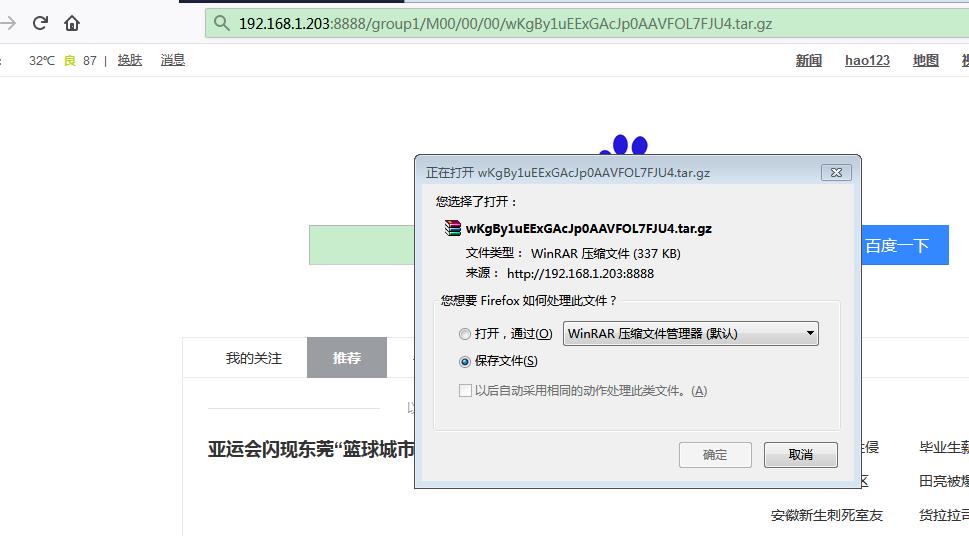
注意
使用FastDFS的时候,需要正常关机,不要使用kill -9强杀FastDFS进程,不然会在文件上传时出现丢数据的情况。
汇总启停命令:
启动命令:
启动tracker命令:/etc/init.d/fdfs_trackerd start
查看进程命令:ps -el | grep fdfs
启动storage命令:/etc/init.d/fdfs_storaged start
查看进程命令:ps -el | grep fdfs
启动nginx命令:/usr/local/nginx/sbin/nginx
停止命令:
停止tracker命令:/etc/init.d/fdfs_trackerd stop
关闭storage命令:/etc/init.d/fdfs_storaged stop
关闭nginx命令:/usr/local/nginx/sbin/nginx -s stop
以上是关于FastDFS单节点安装 & FastDFS+Nginx整合的主要内容,如果未能解决你的问题,请参考以下文章